Hur man laddar upp en podcast på den mest populära podcastkatalogen på ett effektivt sätt
Digitala kreatörer har numera kommit in på området där de kan dela sina poddar om ett specifikt ämne som är användbart för alla användare. Det finns uppskattningsvis 464.8 miljoner poddlyssnare, vilket motsvarar 22 % av dagliga internetanvändare, vilket också ökar varje år. Podcast tar verkligen över world wide web med storm. Du kan nu sända din podcast med olika plattformar som Spotify, Apple Podcast och den populära videoströmningsplattformen YouTube. Vill du veta hur du delar din podcast? I så fall måste du fortsätta läsa den här artikeln som vi visar dig hur man laddar upp en podcast och hur man uppfyller uppladdningskravet i den senare delen.
Del 1. Hur man laddar upp podcast till Spotify - Bästa digitala musiktjänster
Spotify erbjuder dig ett gäng poddar du kan lyssna på, och nu kan alla dela sin podcast här. Vill du veta hur man laddar upp en podcast till Spotify? Läs i så fall handledningen nedan.
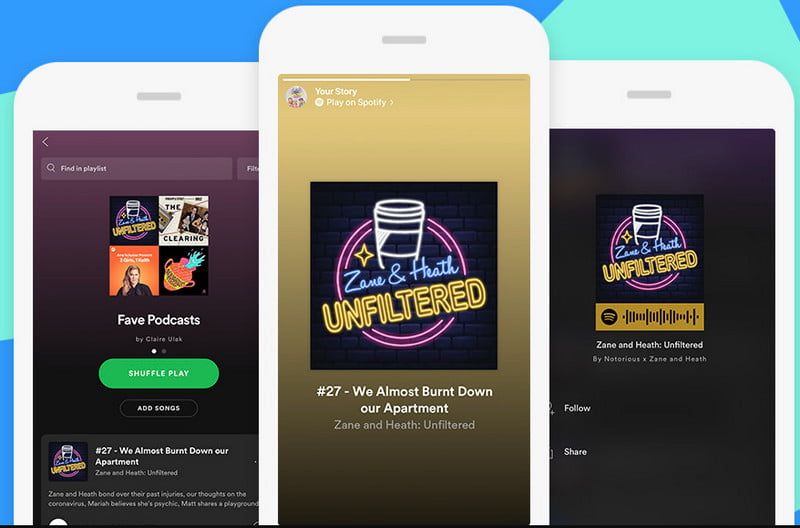
Steg 1:
Logga in på ditt konto på Spotify och klicka Kom igång.
Steg 2:
Lägg till RSS-flödet för podden genom att kopiera och klistra in länken. Det kommer att finnas en 8-siffrig verifieringskod som den skickar till e-postadressen för RSS-flödet; skriv in siffrorna för att fortsätta.
Steg 3:
Efter det måste du lägga till information om din podcast, inklusive kategori, språk och land.
Steg 4:
Kontrollera informationen som du har lagt till igen och klicka Skicka. Det kan ta dagar innan du kan lyssna på podden på Spotify.
Krav:
- ISO/IEC 11172-3 MPEG-1 Del 3 (MP3) ljud med 96 och 320 kbps.
- 200 MB i filstorlek.
- Max 83 minuter för 320 kbps och 200 minuter för 128 kbps.
- Konstverksbilden kan vara 1400x1400 men inte över 3000x3000 pixlar med stöd för RGB-färg.
- Bildfilens storlek måste vara mindre än 0.5 mb eller 500 kb i JPG- eller PNG-format.
- Spotify kräver att alla poddsändningar måste ha titlar och bilder åtminstone per avsnitt.
En annan gigantisk plattform där du kan lyssna på poddar är Apple Podcast. Den här appen är tillägnad poddlyssnare och skapare, så om du vill veta hur du laddar upp podden till Apple Podcast, här är handledningen du måste följa.
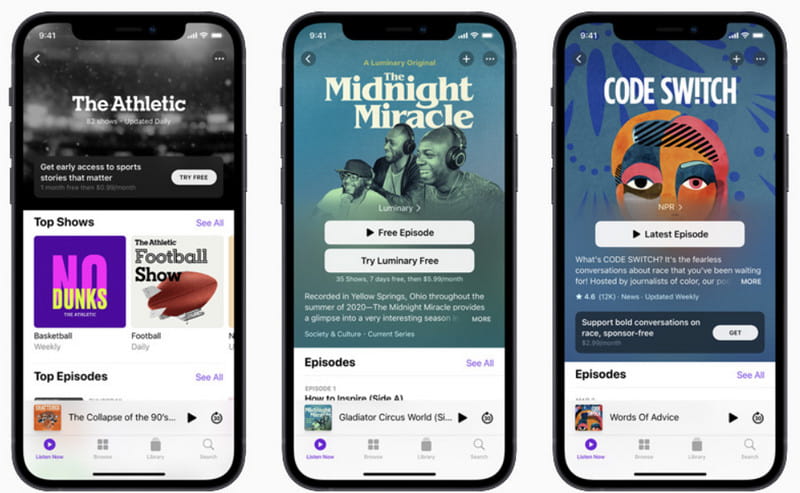
Steg 1:
Klicka på + -knappen, välj Ny show, och välj under den Lägg till en show med ett RSS-flöde.
Steg 2:
Skriv in eller klistra in RSS-flödesadressen på rutan. Klicka sedan på +-knappen igen för att ställa in innehållsrättigheterna och bekräfta att podcasten du har skapat har rätt att läggas upp på det tredjepartsinnehåll den kan ha.
Steg 3:
Ange nödvändig information och tillgängligheten för din podcast. Du kan lägga till en prenumerationsavgift för reklamarbete och ställa in prissättning och annan information.
Steg 4:
Tryck på Spara-knappen för att publicera programmet på Apple Podcasts.
Krav:
- Pulskodmodulering eller PCM i en WAV-behållare med 44.1 kHz och 16-bitars eller 24-bitars för minimum.
- Gratis förlustfritt ljudkodat eller FLAC med 44.1 kHz och 16-bitars eller 24-bitars som minimum.
- MP3 (Mono) med 44.1 kHz och 32 kbps för minimum.
- MP3(Stereo) med 44.1 kHz och 64-bitars för minimum.
- Konstverk kan vara JPG eller PNG med 1400 x 1400 upp till 3000 x 3000 pixlar.
Del 3. Hur man laddar upp podcast till Youtube - Top Video Sharing Platform
Hur laddar man upp en podcast till Youtube? Plattformen stöder inte bara något ljudfilformat, även om det är MP3, så du måste göra det konvertera ljud till en video format för att ladda upp den färdiga podcasten på Youtube. Efter det kan du följa stegen vi har lagt till här.
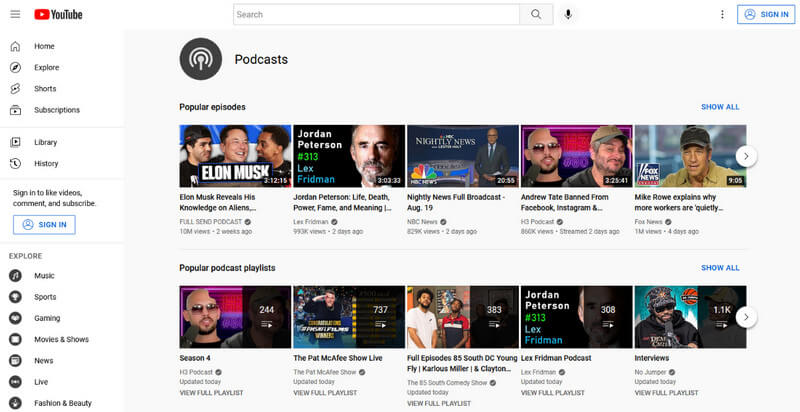
Steg 1:
Skapa ett YouTube-konto och logga in på plattformen.
Steg 2:
Nu när du har loggat gå till den övre högra sidan för att klicka på kontonamnet och tryck sedan på Din kanal.
Steg 3:
Efter det, slå på Ladda upp video och välj den podcast du konverterade tidigare att ladda upp här.
Steg 4:
Fyll i den nödvändiga podcastinformationen, såsom titel, miniatyrbild, beskrivning och mer. Efter det klickar du på Nästa knapp. Uppladdningsprocessen kan bero på hur snabbt ditt internet är, den korta videon och filstorleken på den.
Krav:
- MPEG Layer II eller Dolby AC-3 med 128 kbps eller högre
- H.264-videocodec med 128 kbps eller högre AAC-ljudbithastighet.
- 24,25,40 fps
- Minsta videoupplösning är 1920 x 1080, med ett bildförhållande på 16:9.
- Videoformat som WMV, AVI, MOV och FLV stöds här, särskilt deras högsta kvalitet.
Del 4. Hur du gör din podcast med ett verktyg
Även om du har skapat en av de bästa podcasterna, om du inte uppfyller kraven som dessa plattformar vill att du ska uppfylla, kommer det att bli ditt problem att ladda upp podden. Lyckligtvis Aiseesoft Video Converter Ultimate finns redan här för att hjälpa dig med olika problem, såsom kompatibilitet mellan ljud och bild, filstorlek, trimning och många fler. Du behöver inte ladda ner olika appar när du har den här allt-i-ett-lösningen på din enhet. Skaffa det nu genom att klicka på nedladdningsknappen nedan och följ sedan stegen som kan hjälpa dig att uppfylla uppladdningskraven för podcast.
Hur man gör podcast kompatibel på alla plattformar
Innan du laddar upp en Spotify-podcast måste du förvandla din ljudfil till en MP3 med 96 eller 320 kbps. Denna handledning kommer att lära dig hur du enkelt hanterar det här problemet.
Steg 1:
När du har laddat ner konverteraren till din enhet klickar du på + ikon. Sök över ljudfilen som du vill konvertera.
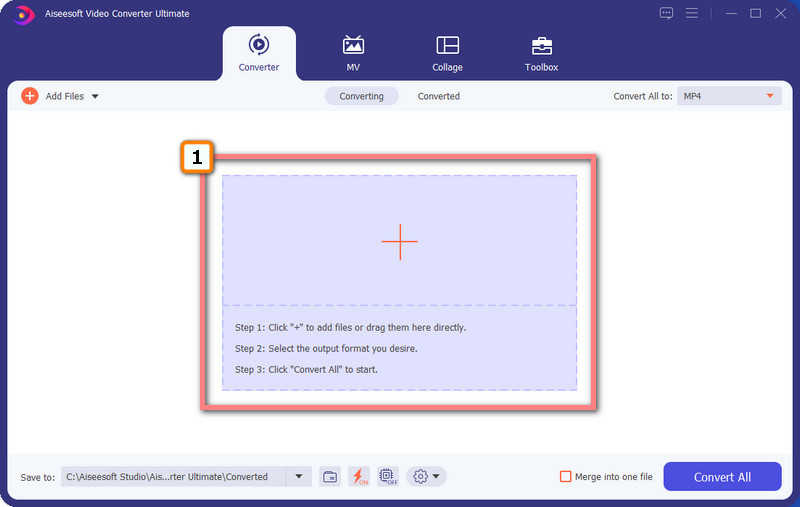
Steg 2:
Efter det, slå på drop-down knappen, gå till Audio, Välj MP3 och använd hög kvalitet för den har 320 kbps.
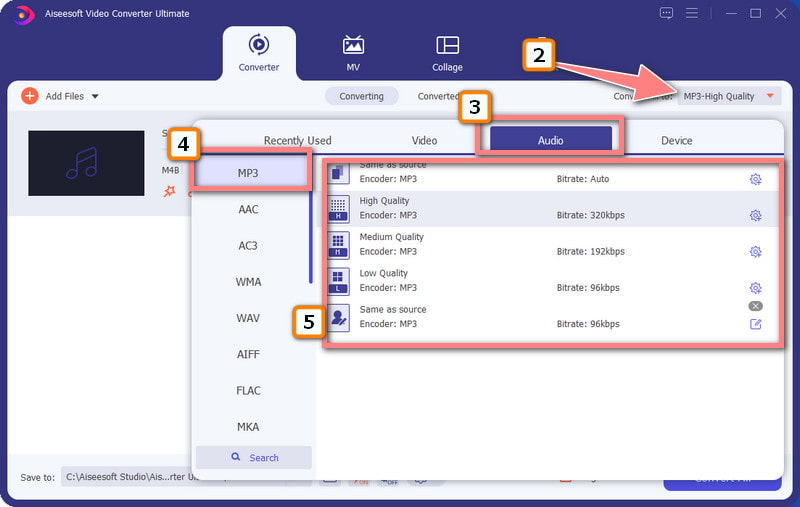
Steg 3:
När du har valt format och den perfekta bithastigheten klickar du Konvertera alla för att exportera den slutliga utdata som MP3 med 320 kbps.
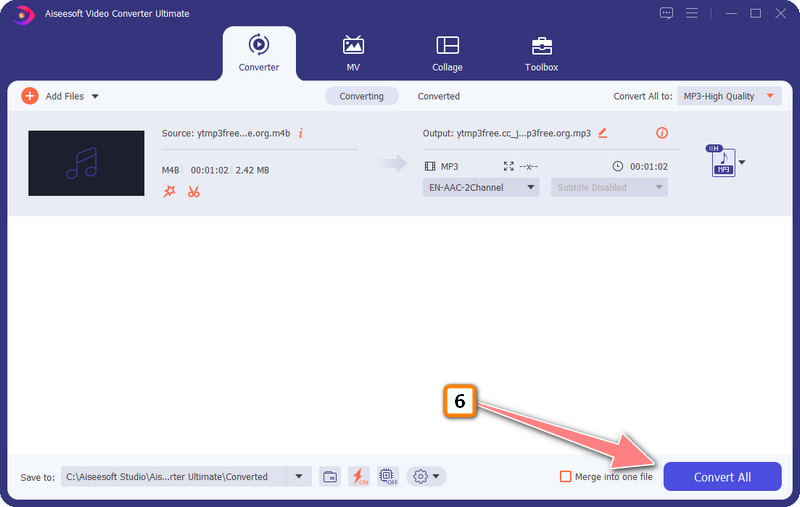
Hur man krymper podcasten till en mindre filstorlek utan att kvaliteten går förlorad
Är din podcast för stor? Bättre komprimera den här för att nå standarden. Följ handledningen nedan när vi lär dig hur du komprimerar utan att förlora kvalitet.
Steg 1:
Öppna Verktygslåda av appen och välj Ljudkompressor.
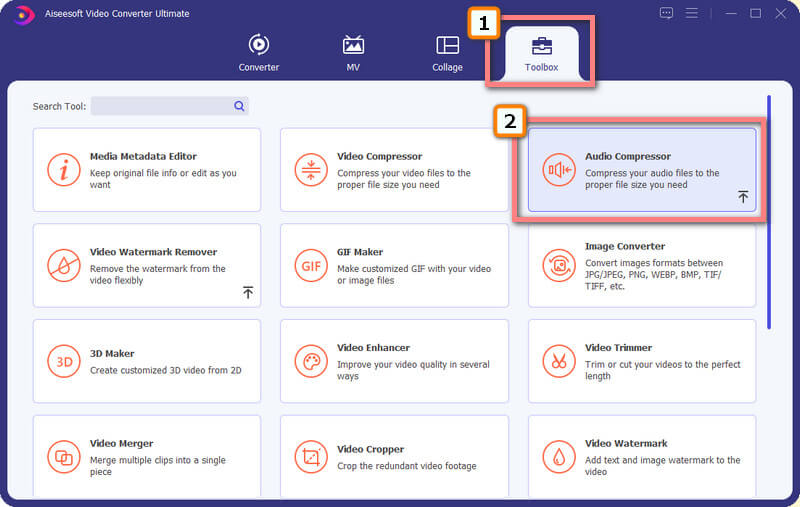
Steg 2:
Du måste klicka på + knappen för att ladda upp ljudfilen och välja ljudklippet som sparats på din enhet.
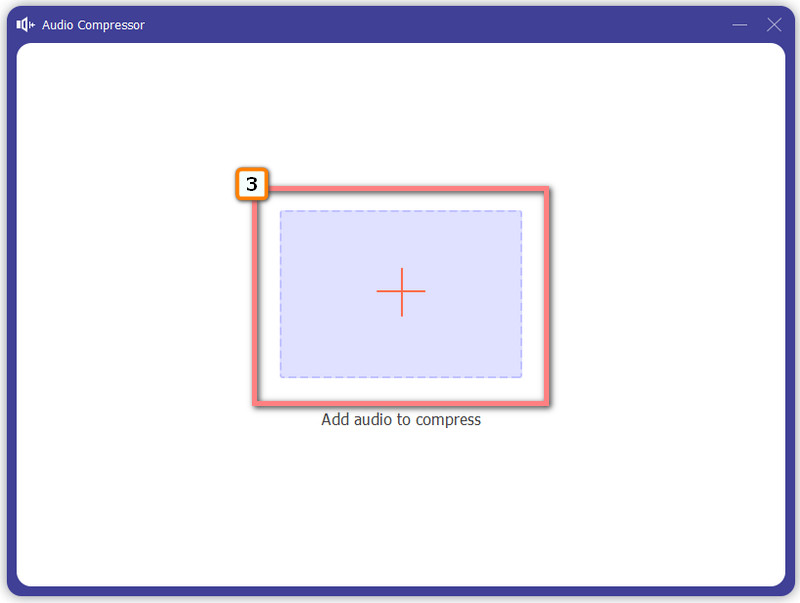
Steg 3:
Dra skjutreglaget åt vänster för att minska filstorleken manuellt. När du flyttar den minskas filstorleken gradvis, och för att exportera den klickar du Komprimera.
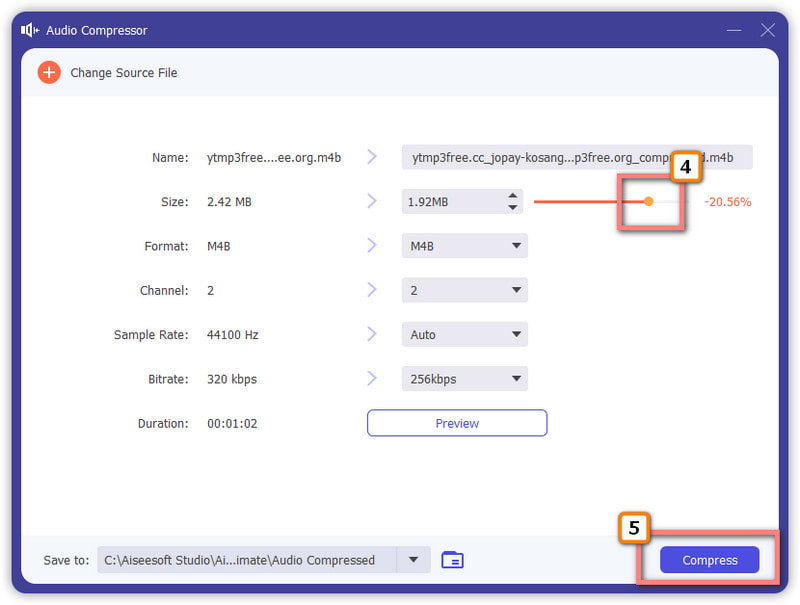
Hur man konverterar konstverk till JPG/PNG för din podcast
Skapar det några skillnader att lägga till konstverk i din podcast? Det kan locka användare att lyssna om du lägger till en. Men om formatet inte stöds kan du behöva konvertera den bilden till JPG/PNG med handledningen nedan.
Steg 1:
OGo till Verktygslåda och öppna Bildkonverterare som den här appen stöder.
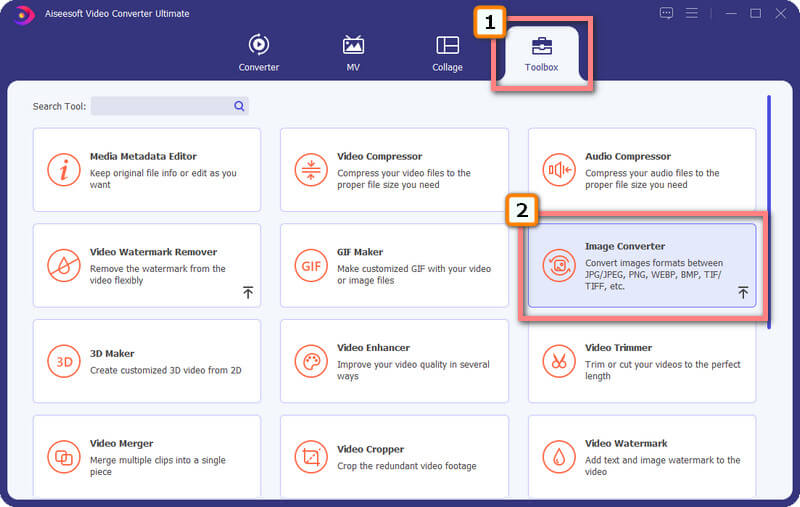
Steg 2:
I fönstret på skärmen trycker du på + ikonen för att ladda upp bilden du vill konvertera.
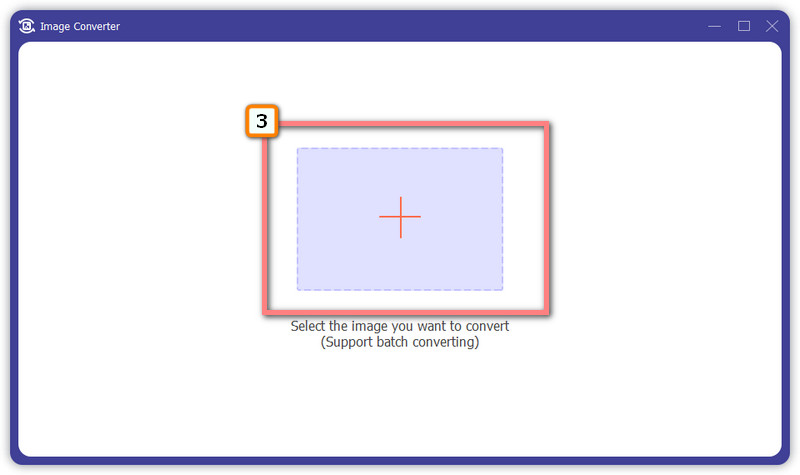
Steg 3:
Längst upp till höger i gränssnittet kan du se en rullgardinsknapp; klicka på det för att se de tillgängliga formaten som den här appen stöder. Välj JPG eller PNG som utdataformat.
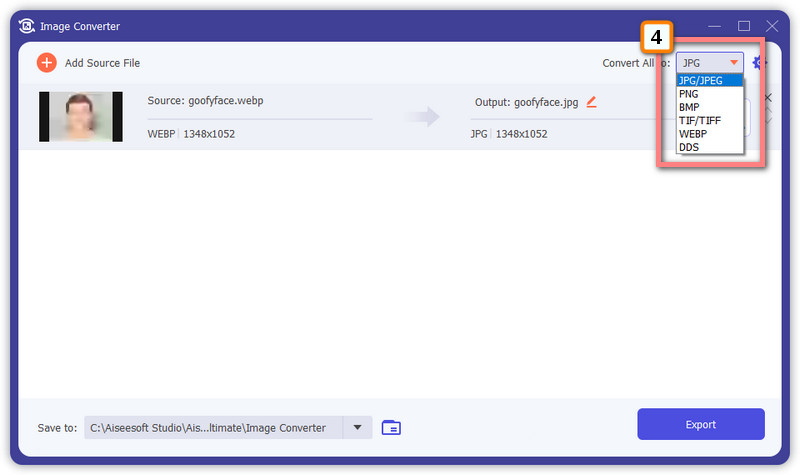
Frivillig: Behöver du ändra storlek på en bild? Den här appen stöder ändring av bildens bildförhållande till önskad storlek. Klicka på formatnamn, justera Zoom skjutreglaget och klicka OK för att tillämpa storleksändringen.

Steg 4:
När allt är klart klickar du på Exportera knappen för att börja konvertera teckningen till det format som du har valt.
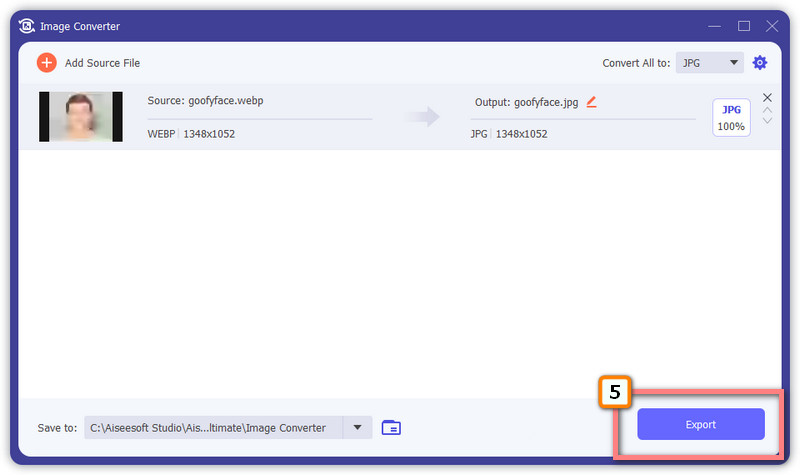
Del 5. Vanliga frågor om hur man laddar upp podcast
Är Player FM appen på Android?
Även om Player FM erbjuder dig daglig upptäckt av podcaster, tror många användare fortfarande att appen inte räcker för poddlyssnare. Av den anledningen har det blivit några Player FM-alternativ som du kan använda för att lyssna på en bättre podcast som appen inte ens stöder.
Kan podcast tas ner?
Ja, och det är möjligt om du har använt andras innehåll utan deras medvetenhet. Upphovsrättsintrång tillämpas inte bara på videor utan kan också användas för ljud, och du kan bli stämd för det fallet.
Vad är en poddkatalog?
Podcast Directory är en plattform eller app som lagrar olika podcastämnen som lyssnare och poddsändare ansluter till.
Slutsats
Visserligen hjälper guiden dig ladda upp en podcast gratis genom den populäraste podcastkatalogen som de flesta poddlyssnare använder. Börja din poddresa genom att ladda upp den, och efter det kan du dela dina tankar i kommentarsfältet om du vill!
Vad tycker du om detta inlägg?
Utmärkt
Betyg: 4.9 / 5 (baserat på 494-röster)Följ oss på
 Lämna din kommentar och gå med i vår diskussion
Lämna din kommentar och gå med i vår diskussion
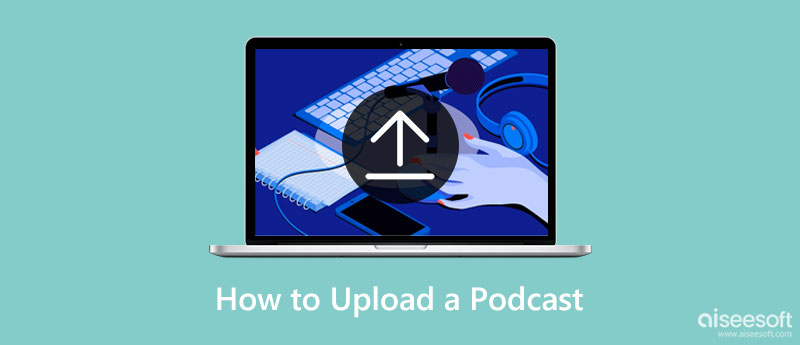
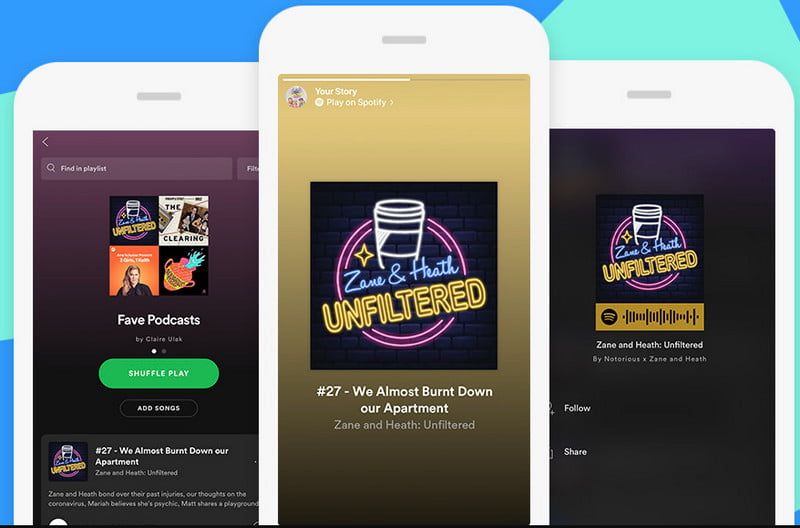
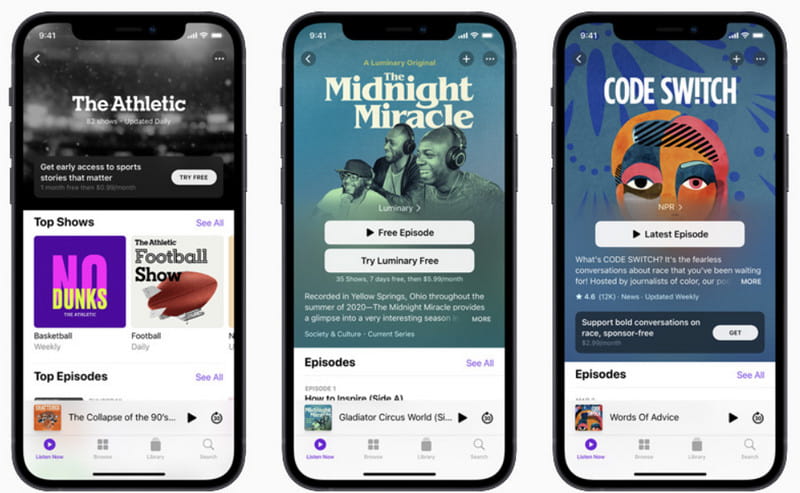
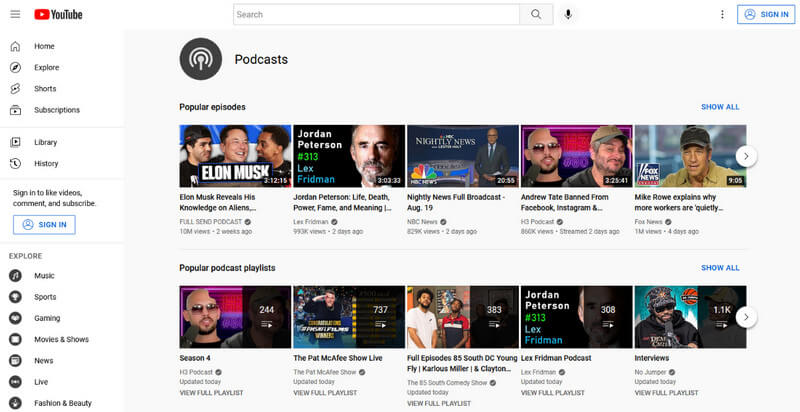
100 % säker. Inga annonser.
100 % säker. Inga annonser.
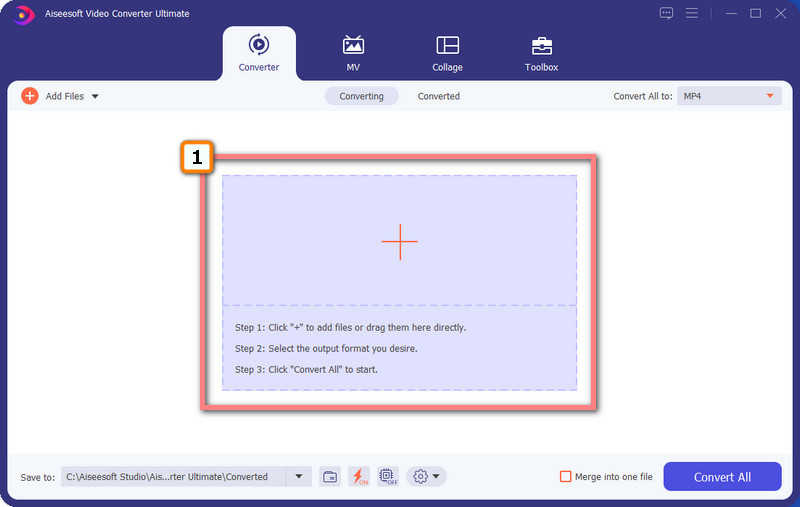
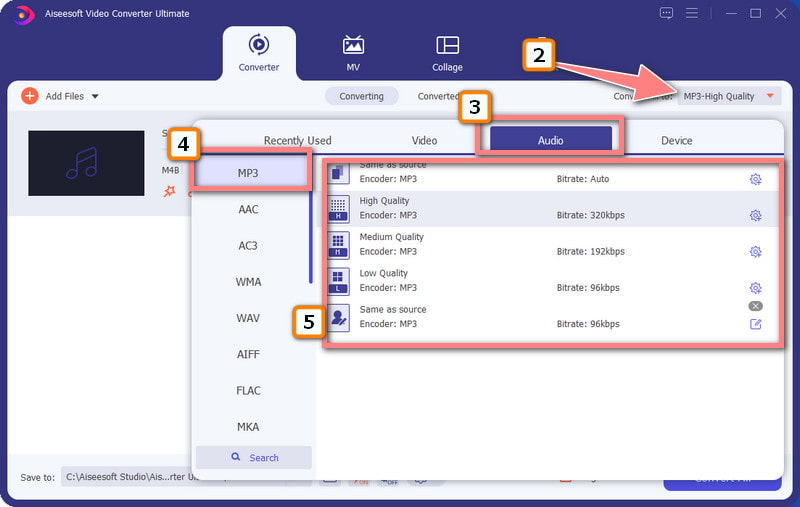
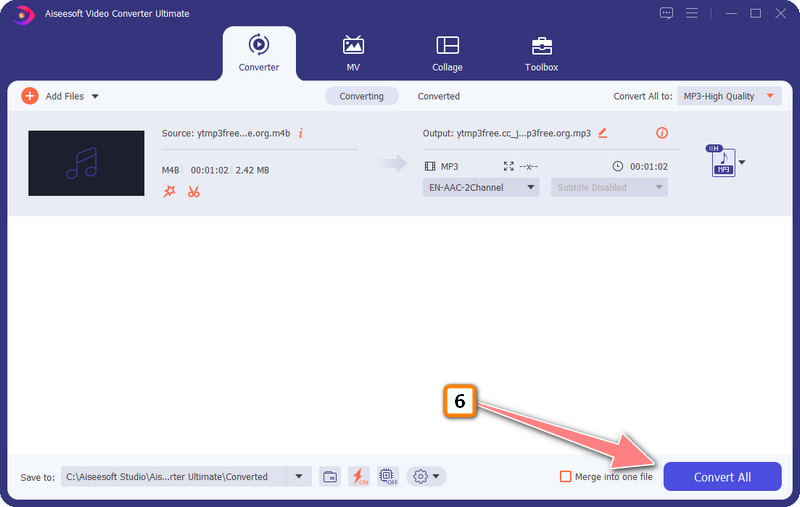
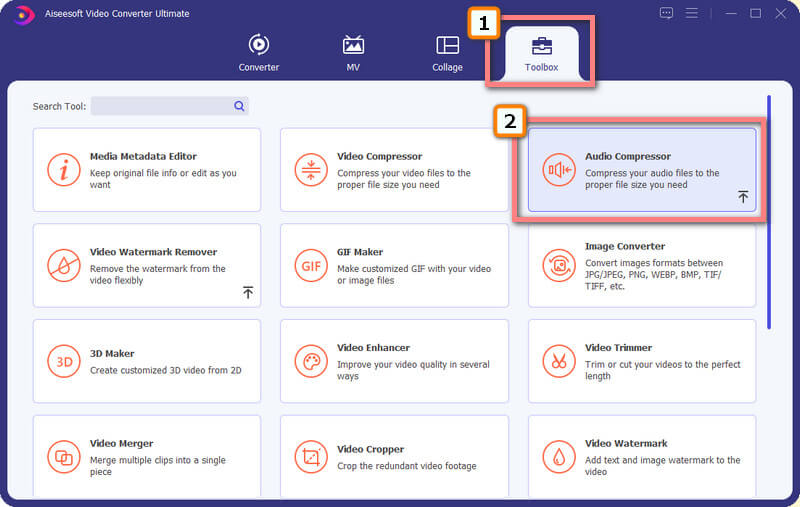
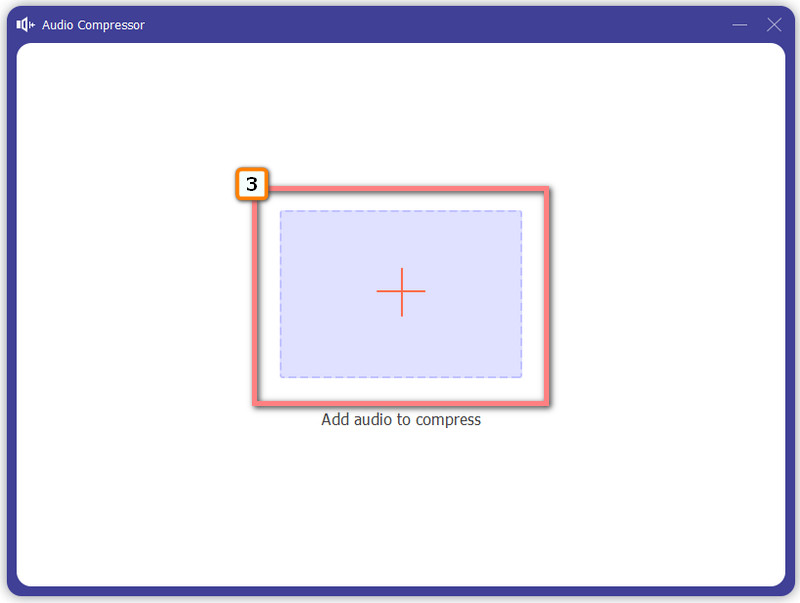
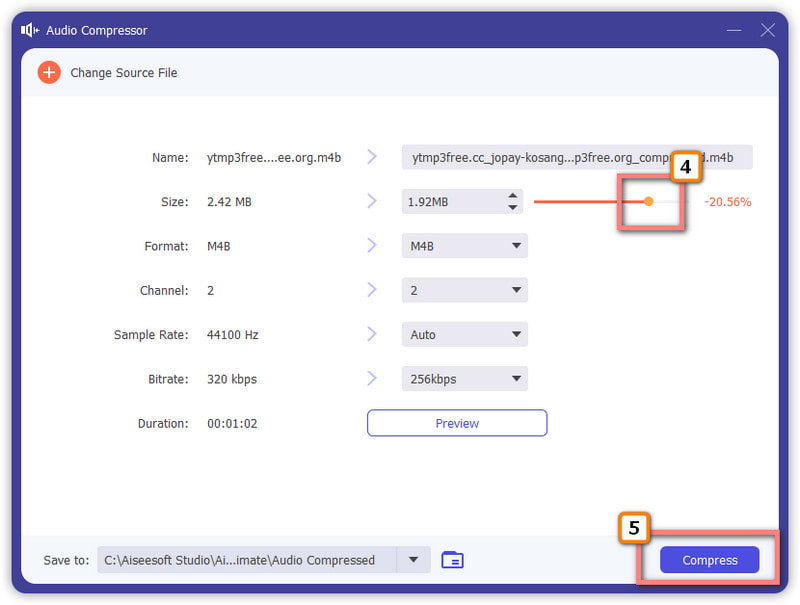
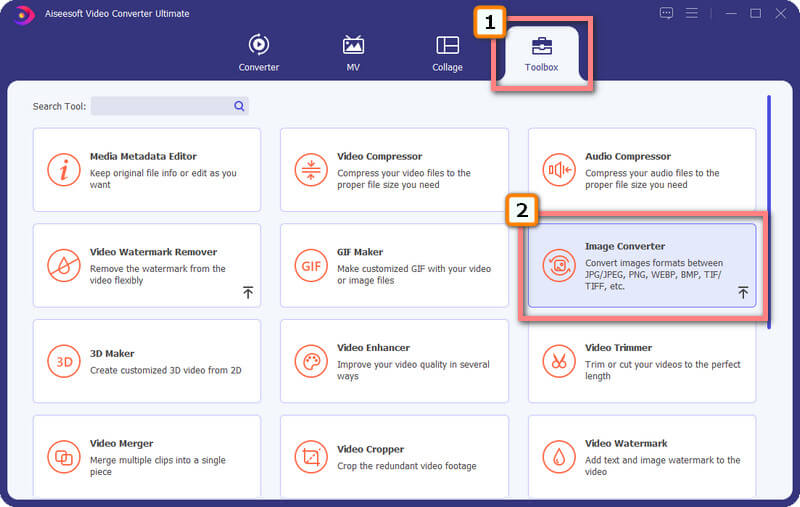
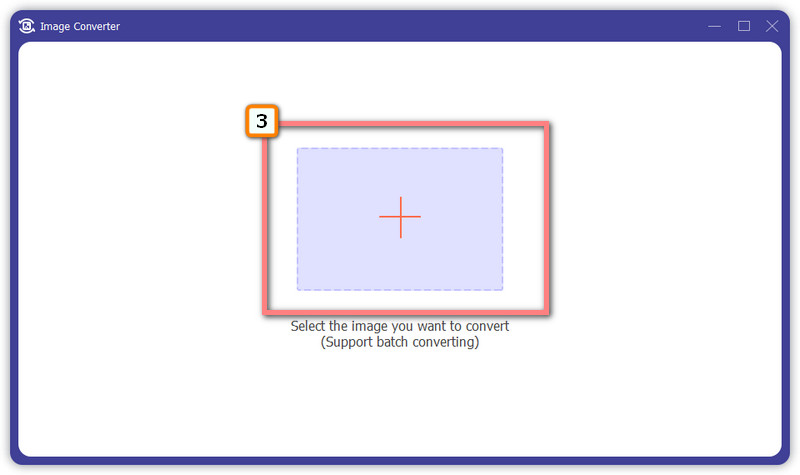
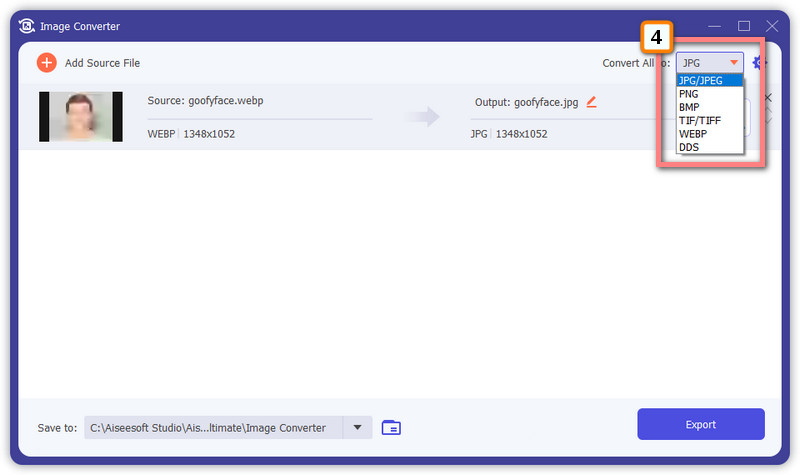

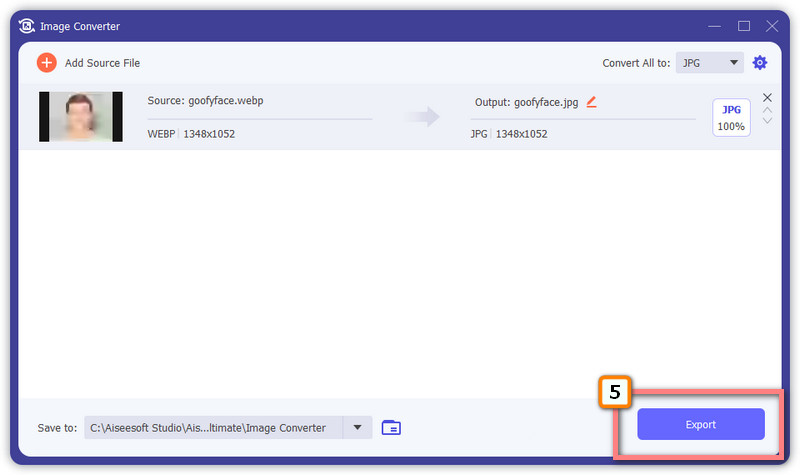

100 % säker. Inga annonser.
100 % säker. Inga annonser.